
이번 포스팅에서는 회의를 하다가 채팅하는 방법에 대해 알아보겠습니다
ZOOM 가입을 하지 않았거나 방 참여 방법에 대해 모르시면 아래 글들을 참고해보세요
ZOOM 줌 회원가입 & 윈도우 10 PC 설치방법 - 온라인 강의, 온라인 화상회의

채팅 버튼을 클릭합니다.

메시지를 이곳에 입력하고 엔터를 치면 채팅을 입력할 수 있습니다.
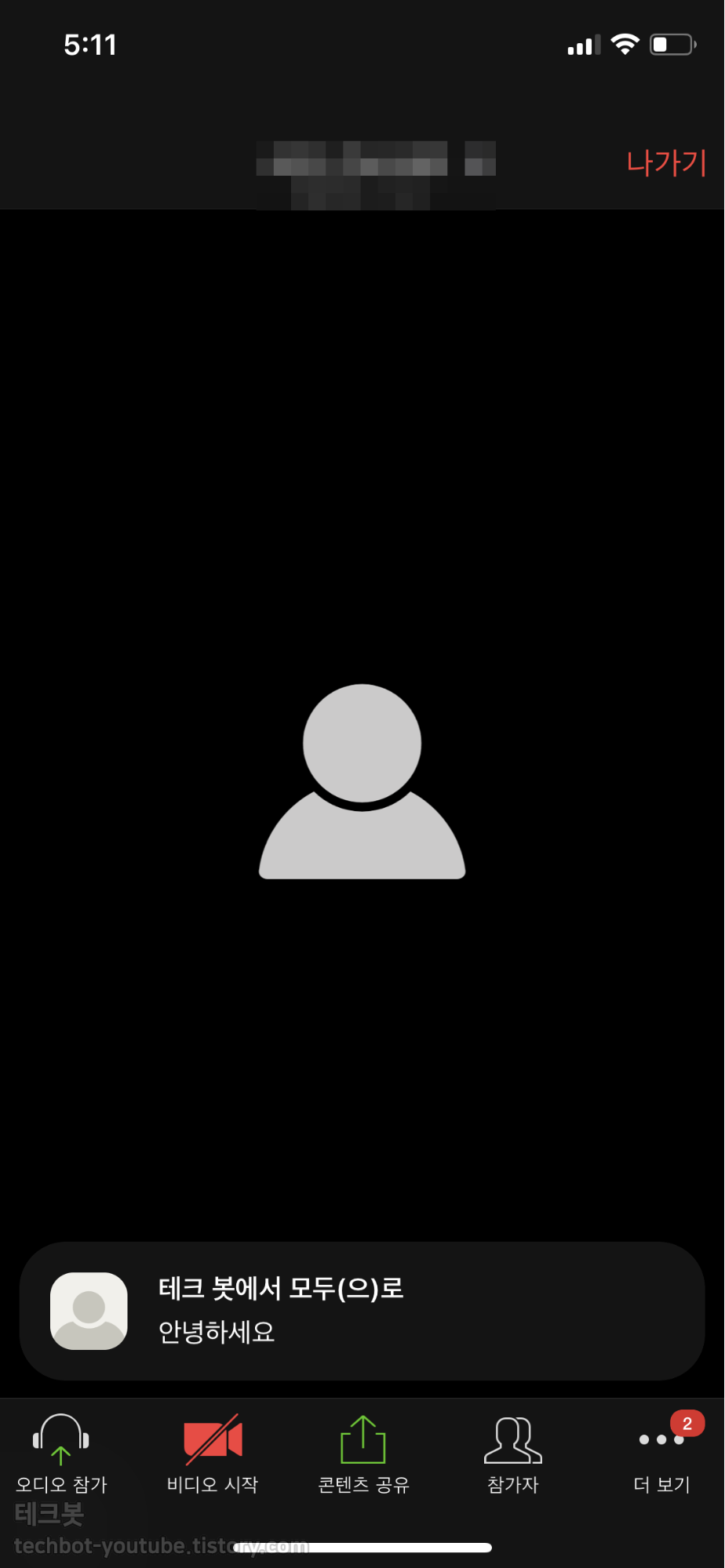
메시지가 도착하면 알람이 옵니다.

받는 사람을 눌러서 특정 인물에게 메시지를 보낼수도 있습니다.

비공개 메시지는 비공개라는 표시가 나옵니다.

스마트폰에서도 채팅을 할 수 있습니다. 더 보기 버튼을 터치 합니다.

채팅을 터치 합니다.

이곳에서 채팅을 할 수 있습니다. ZOOM의 채팅은 한 공간에서 공개 & 비공개 채팅이 모두 이루어집니다. 실수할 가능성이 있으니 조심해야 합니다.
https://techbot-youtube.tistory.com/117
ZOOM 화상회의를 녹화하는 법
안녕하세요 테크봇입니다. 이번 포스팅에서는 ZOOM 화상회의를 녹화하는 방법에 대해 알아보겠습니다. 특히 강의를 들을때 꼭 필요한 기능인것 같습니다. 회원가입을 하지 않았거나 회의 만들기 & 참가 방법을 모..
techbot-youtube.tistory.com
#줌채팅 #줌채팅하기 #줌 #줌사용법 #줌화상회의 #줌화상수업 #줌클라우드미팅 #ZOOMCLOUDMEETING #ZOOM화상회의 #ZOOM화상수업 #ZOOM사용법 #ZOOM.US #ZOOM화상회의다운로드 #ZOOMPC버전 #ZOOM화상강의 #맥용줌 #줌맥용 #맥용ZOOM
'화상회의 > ZOOM 줌' 카테고리의 다른 글
| ZOOM 줌 결제 할인 코드 (0) | 2020.03.31 |
|---|---|
| ZOOM 줌 에서 카메라를 켜서 비디오 채팅 시작하기 (0) | 2020.03.28 |
| ZOOM 줌 회의 예약하기 (0) | 2020.03.28 |
| ZOOMCLOUDMEETING - ZOOM 화상회의를 녹화하는 법 (1) | 2020.03.26 |
| ZOOM소리가안들려요 - 오디오 참가 (0) | 2020.03.26 |





댓글